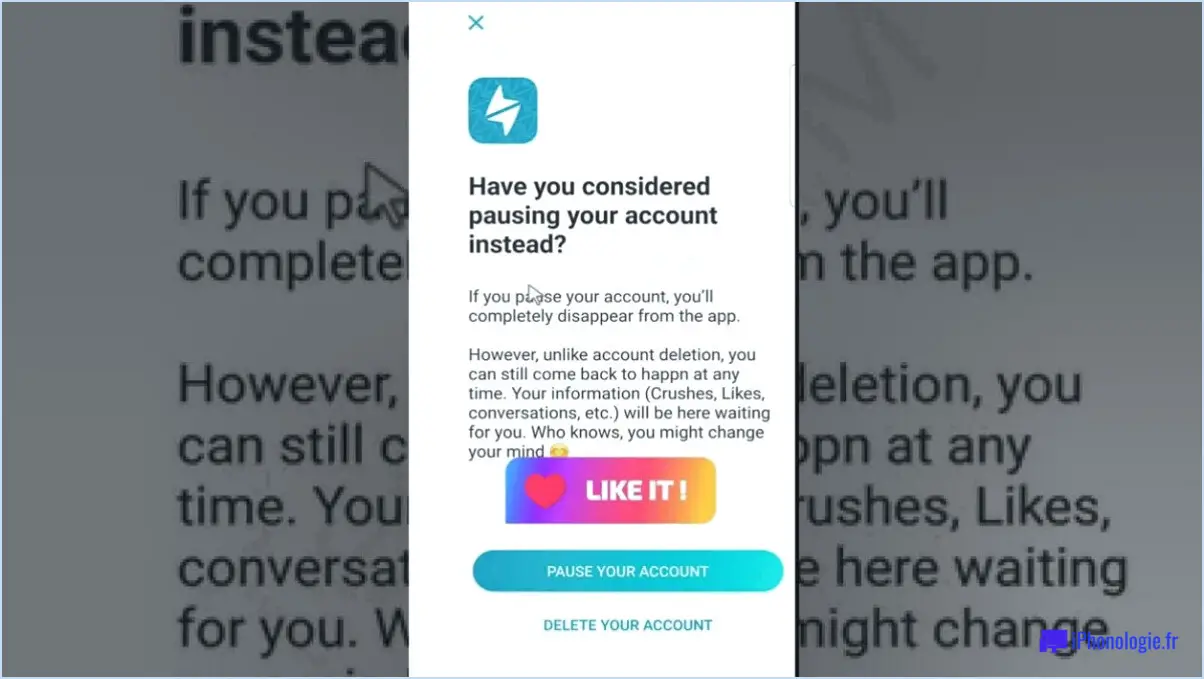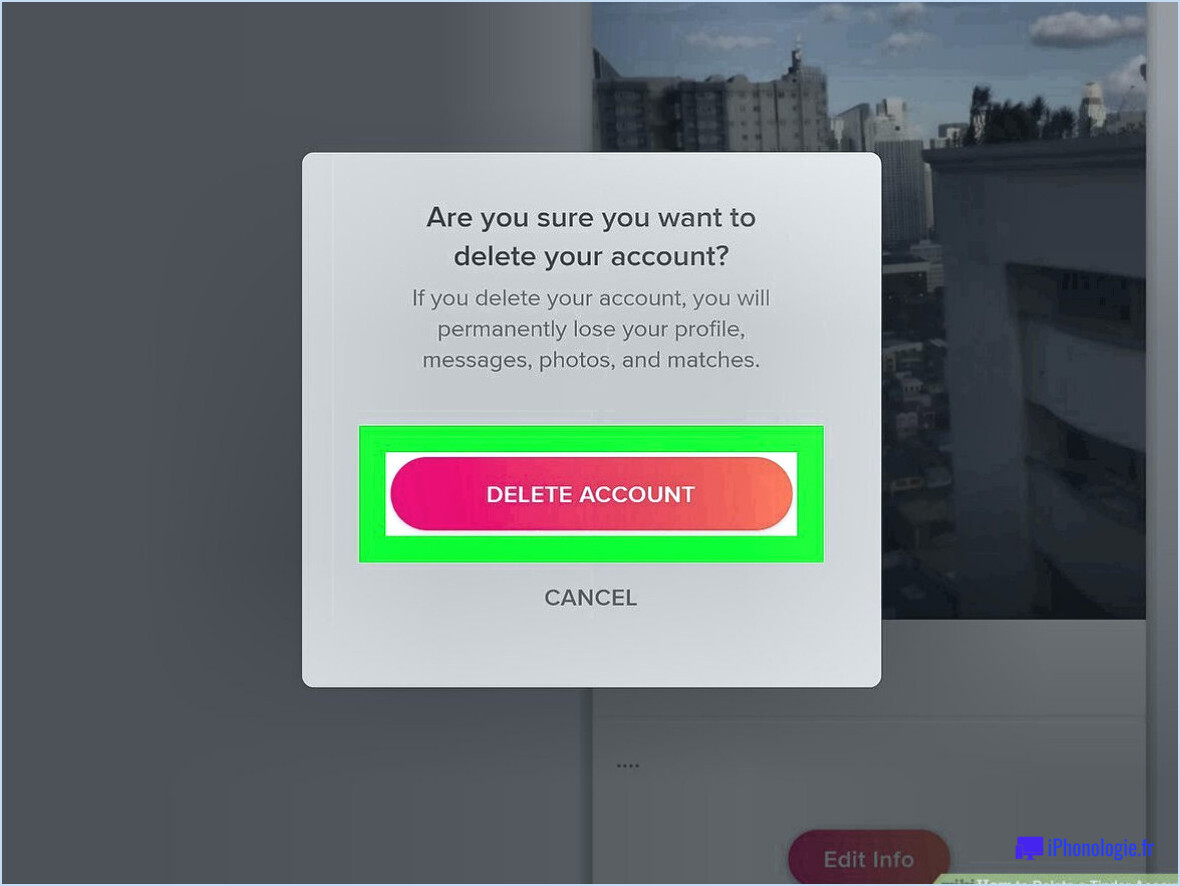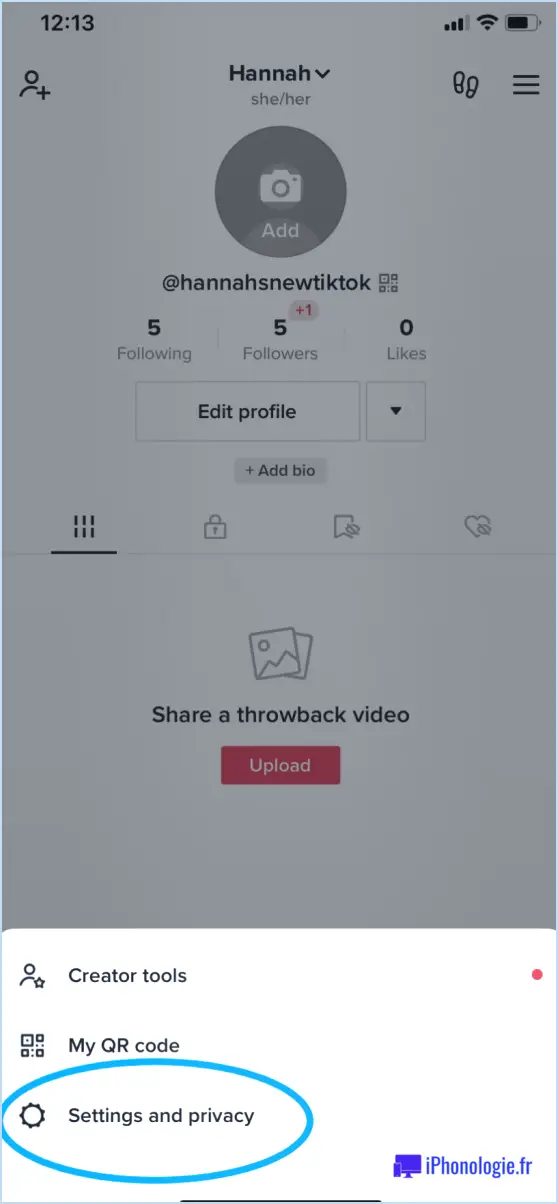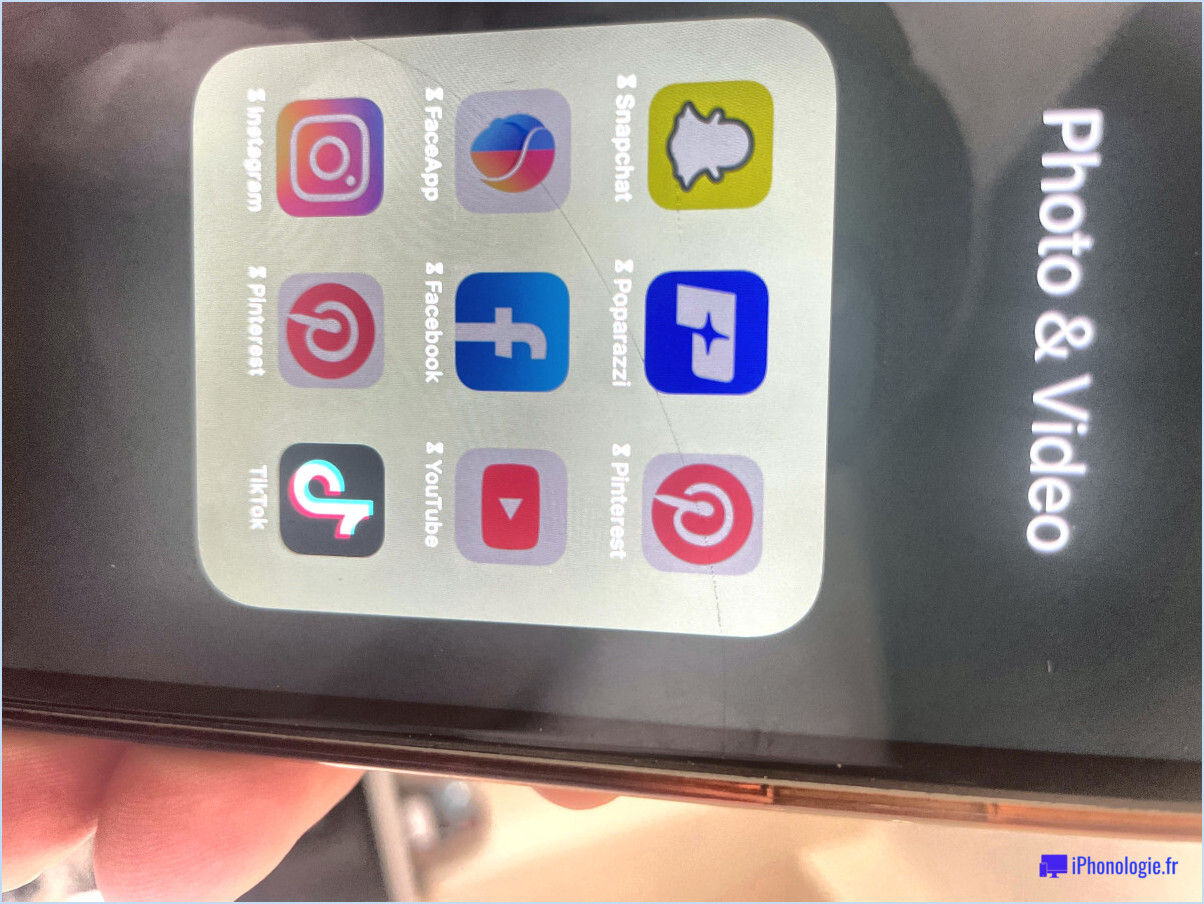Comment supprimer les données de ma carte sur freelancer?
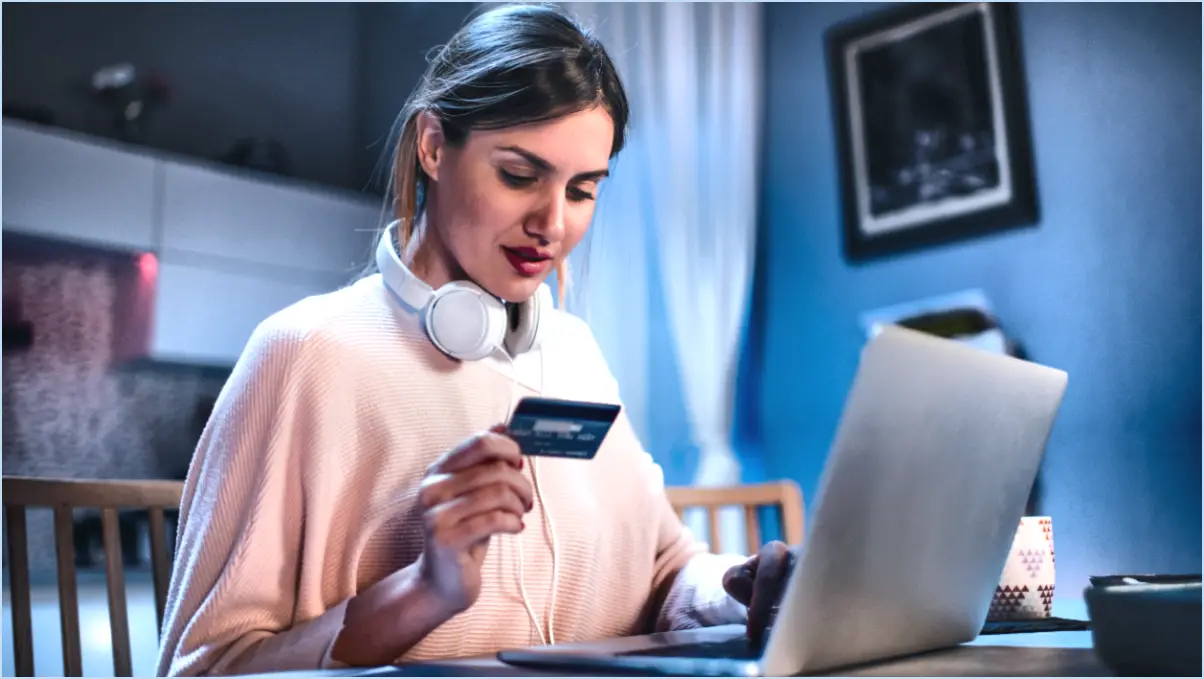
Pour supprimer les données de votre carte sur Freelancer, suivez les étapes suivantes :
- Connectez-vous: Commencez par vous connecter à votre compte Freelancer à l'aide de vos identifiants.
- Mon profil: Une fois connecté, accédez à l'onglet « Mon profil ». Cet onglet se trouve généralement dans le menu de navigation supérieur ou à un endroit similaire bien visible sur votre tableau de bord.
- Méthodes de paiement: Faites défiler la page jusqu'à ce que vous atteigniez la section « Méthodes de paiement ». C'est là que s'affichent tous les modes de paiement liés, y compris les cartes.
- Retirer la carte: Recherchez la carte spécifique que vous souhaitez supprimer et localisez le bouton « Supprimer » à côté de celle-ci. Ce bouton est généralement placé à côté des détails de la carte.
- Confirmer le retrait: Après avoir cliqué sur le bouton « Retirer », une demande de confirmation apparaît. C'est ici que vous devez confirmer votre intention de retirer la carte.
- Confirmation finale: Pour terminer le processus, cliquez sur le bouton « Confirmer ». Cette étape permet de s'assurer que la suppression est intentionnelle et d'éviter toute suppression accidentelle.
- Retrait de la carte: Une fois que vous avez confirmé la suppression, la carte sélectionnée sera rapidement supprimée des méthodes de paiement de votre compte.
N'oubliez pas que la suppression d'une carte de votre compte Freelancer signifie qu'elle ne sera plus disponible pour effectuer des paiements ou recevoir des fonds. Si vous devez utiliser une autre carte ou un autre mode de paiement à l'avenir, vous pouvez suivre les mêmes étapes pour l'ajouter.
Comment puis-je dissocier Facebook de freelancer?
Si vous êtes prêt à vous séparer de Facebook en ce qui concerne votre compte freelancer, suivez ces étapes pour dissocier les deux :
- Accédez aux paramètres : Accédez à la page Paramètres de votre compte freelance.
- Onglet Apps : Une fois sur cette page, localisez l'onglet « Apps ».
- Déconnectez Facebook : Trouvez l'application « Facebook » dans la liste des applications connectées et cliquez sur l'icône « X » située à côté. Cette action supprimera l'application de votre compte freelancer.
- Paramètres Facebook : Rendez-vous maintenant dans les paramètres de votre compte Facebook.
- Gérer les applications : Dans vos paramètres Facebook, recherchez la section « Apps ».
- Déconnecter Freelancer : Localisez l'application « Freelancer » et choisissez l'option « Supprimer l'application ». Cela coupera le lien entre votre compte Facebook et Freelancer.
En suivant ces étapes simples, vous réussirez à dissocier votre compte Facebook de votre profil Freelancer, ce qui vous donnera la liberté que vous souhaitez.
Peut-on supprimer un compte de Freelancer?
Absolument ! En supprimant votre compte de Freelancer est possible, mais il est essentiel de noter que cette action effacera tous vos projets et toutes les données liées à votre compte. Si vous êtes certain de vouloir continuer, suivez les étapes suivantes :
- Connectez-vous à votre compte Freelancer.
- Accédez à la section Paramètres.
- Faites défiler la page jusqu'en bas et sélectionnez « Delete My Account » (supprimer mon compte).
- Saisissez votre mot de passe et confirmez en cliquant sur « Supprimer le compte ».
Une fois l'opération terminée, un message de confirmation confirmera la suppression réussie de votre compte.
Comment puis-je rétrograder gratuitement de mon statut de freelance?
A rétrograder votre membre freelance pour gratuit, suivez les étapes suivantes :
- Connectez-vous à votre compte.
- Naviguez jusqu'à la page Facturation & Paiements section.
- Choisissez la section rétrograder .
Votre compte sera rapidement mis à jour et vous continuerez à bénéficier des avantages de votre adhésion révisée.
Comment puis-je obtenir un remboursement de la part de freelancer com?
Pour obtenir un remboursement de Freelancer.com, suivez les étapes suivantes :
- Politique d'examen : Sachez que Freelancer.com n'offre généralement pas de remboursement pour les services rendus.
- Répondre aux préoccupations : En cas d'insatisfaction, communiquez rapidement avec le pigiste afin de trouver une solution. Discutez ouvertement des problèmes.
- Négociez : Efforcez-vous de parvenir à un accord mutuel sur le remboursement avec le free-lance. Un dialogue ouvert peut souvent conduire à une solution.
- Litige PayPal : Si vous ne parvenez pas à trouver un accord, introduisez un litige par l'intermédiaire de PayPal, si c'est le mode de paiement que vous avez choisi.
- Rassemblez les preuves : Préparez des preuves à l'appui de votre réclamation, y compris la communication avec le freelance et les détails du service insatisfaisant.
- Centre de résolution PayPal : Connectez-vous à votre compte PayPal, localisez la transaction et utilisez le Centre de résolution pour lancer la procédure de litige.
- Suivez les instructions : Effectuez les étapes nécessaires de la procédure de contestation PayPal, en fournissant des informations et des preuves précises.
- Décision de PayPal : Attendez la décision de PayPal, qui sera basée sur les informations fournies par les deux parties.
N'oubliez pas qu'il est essentiel d'agir rapidement et de communiquer clairement. Bien que Freelancer.com ne puisse pas traiter directement les remboursements, ces étapes peuvent contribuer à faciliter la résolution de votre situation.
Comment arrêter les e-mails de Freelancer?
Pour mettre fin à l'afflux d'e-mails de freelances, procédez comme suit :
- Se désabonner: Cliquez sur le lien de désabonnement figurant dans leurs courriels pour vous désinscrire de leur liste de diffusion.
- Blocage des courriels: Utilisez des outils comme Unroll.me, un bloqueur d'e-mails, pour filtrer les messages indésirables.
Dois-je communiquer les détails de ma carte de débit à un freelance?
Si vous envisagez de partager votre détails de votre carte de débit avec un travailleur indépendant, la prudence est de mise. S'il demande un paiement ou des achats, assurez-vous que vous lui faites confiance. Vérifiez leurs réputation en vérifiant les avis en ligne et en recherchant des références auprès d'anciens clients. Donnez la priorité à vos sécurité en utilisant des plateformes de paiement sécurisées ou des options comme PayPal. La transparence est essentielle ; ne communiquez des informations que si vous avez confiance en la crédibilité du travailleur indépendant.
Pourquoi avons-nous un solde négatif sur les freelances?
Un solde négatif sur le compte d'un freelance peut être dû à plusieurs facteurs. Les heures non facturées, lorsqu'une partie du travail n'est pas facturée, et les dépenses personnelles payées pendant les projets peuvent contribuer à cette situation. Si ces coûts dépassent les montants facturés, un solde négatif apparaît. En outre, les retards de paiement de la part des clients sont fréquents dans le secteur du freelancing, ce qui entraîne des soldes négatifs malgré une facturation précise. Il est essentiel de gérer méticuleusement les factures et de suivre les dépenses pour éviter ce scénario. L'examen régulier des transactions financières et une communication efficace avec les clients peuvent contribuer à maintenir un solde positif.
Le freelance est-il sûr?
Si le travail en free-lance offre flexibilité et indépendance, il n'est pas intrinsèquement sûr. Le travail non rémunéré en raison de l'annulation d'un projet ou de problèmes avec un client constitue un risque important. L'instabilité découle de l'irrégularité du flux de clients, ce qui peut vous priver de revenus. Les risques physiques, tels que les accidents du travail, s'ajoutent aux problèmes de sécurité. Pour atténuer ces risques, il convient d'envisager une planification financière, de diversifier les clients et de s'assurer d'une couverture d'assurance adéquate.